实验所属系列:安全协议应用与分析
实验对象:本科/专科信息安全专业
相关课程及专业:信息网络安全概论、网络攻击与防御技术、计算机网络
实验时数(学分):2学时
实验类别:实践实验类
预备知识1.Telnet
Telnet协议是TCP/IP协议族的其中之一,是Internet远端登录服务的标准协议和主要方式,常用于网页服务器的远端控制,可供使用者在本地主机执行远端主机上的工作。
使用者首先在电脑执行Telnet程序,连线至目的地服务器,然后输入帐号和密码以验证身份。使用者可以在本地主机输入命令,然后让已连接的远端主机执行,就像直接在对方的控制台上输入一样。
传统Telnet会话所传输的资料并未加密,帐号和密码等敏感资料容易会被窃听,因此很多服务器都会封锁Telnet服务,改用更安全的SSH。
2.SSH
Secure Shell(缩写为SSH),由IETF的网络工作小组(Network Working Group)所制定;SSH为一项创建在应用层和传输层基础上的安全协议,为计算机上的Shell(壳层)提供安全的传输和使用环境。
SSH是目前较可靠,专为远程登录会话和其他网络服务提供安全性的协议。利用SSH协议可以有效防止远程管理过程中的信息泄露问题。通过SSH可以对所有传输的数据进行加密,也能够防止DNS欺骗和IP欺骗。
SSH之另一项优点为其传输的数据可以是经过压缩的,所以可以加快传输的速度。SSH有很多功能,它既可以代替Telnet,又可以为FTP、POP、甚至为PPP提供一个安全的“通道”。
3.SSH的安全验证
在客户端来看,SSH提供两种级别的安全验证。
第一种级别(基于密码的安全验证),知道帐号和密码,就可以登录到远程主机,并且所有传输的数据都会被加密。但是,可能会有别的服务器在冒充真正的服务器,无法避免被“中间人”攻击。
第二种级别(基于密钥的安全验证),需要依靠密钥,也就是你必须为自己创建一对密钥,并把公有密钥放在需要访问的服务器上。客户端软件会向服务器发出请求,请求用你的密钥进行安全验证。服务器收到请求之后,先在你在该服务器的用户根目录下寻找你的公有密钥,然后把它和你发送过来的公有密钥进行比较。如果两个密钥一致,服务器就用公有密钥加密“质询”(challenge)并把它发送给客户端软件。从而避免被“中间人”攻击。
在服务器端,SSH也提供安全验证。在第一种方案中,主机将自己的公用密钥分发给相关的客户端,客户端在访问主机时则使用该主机的公开密钥来加密数据,主机则使用自己的私有密钥来解密数据,从而实现主机密钥认证,确保数据的保密性。在第二种方案中,存在一个密钥认证中心,所有提供服务的主机都将自己的公开密钥提交给认证中心,而任何作为客户端的主机则只要保存一份认证中心的公开密钥就可以了。在这种模式下,客户端必须访问认证中心然后才能访问服务器主机。
实验目的通过该实验了解SSH服务器的配置,理解SSH和Telnet的区别。
实验环境1:Windows Server 2003作为server
2:Windows XP作为client
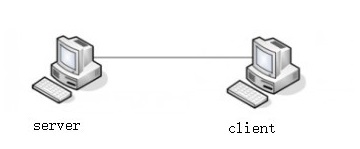
辅助工具
1)Wireshark:网络数据包监听工具
http://tools.hetianlab.com/tools/SSH/Wireshark-win32-1.11.2.exe
2)OpenSSH:ssh服务端
http://tools.hetianlab.com/tools/SSH/OpenSSH.exe
3)freeSSHd:另一个更灵活的ssh服务端
http://tools.hetianlab.com/tools/SSH/freeSSHd.exe
4)putty:ssh客户端
http://tools.hetianlab.com/tools/SSH/putty.exe
实验步骤一本实验主要了解Telnet服务和SSH服务的区别,那么要分别搭建两个服务器,并且用Wireshark来抓包分析。
搭建Telnet服务器
Server上:
首先打开运行,输入tlntsvr /service,启动Telnet服务程序,再打开运行,输入services.msc,打开服务管理程序。


找到Telnet服务,然后更改启动类型为自动,并且启动Telnet服务

通过netstat –an查看23端口是否开放

下面Telnet本机

退出请输入exit。
至此server配置结束。
实验步骤二Client:到xp上,安装好Wireshark,然后Telnet server的IP,如telnet 10.1.1.91,然后就能看到欢迎界面

使用server的用户名和密码登录,注意密码没有回显,并不是没有输入进去。
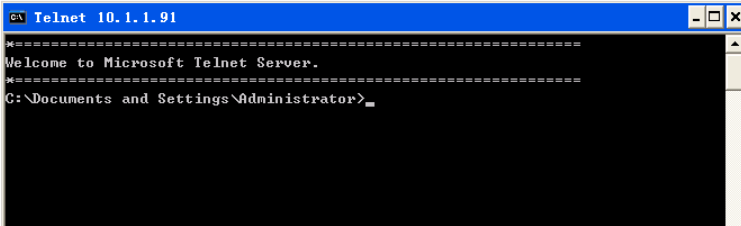
成功登录10.1.1.91,此时的操作如同在10.1.1.91上用命令提示符操作一样。
打开Wireshark,在过滤栏中输入Telnet,点击应用。
重新连接Telnet,然后在Wireshark中找到包

这是服务器发给的信息,输入信息就在下面了

用户名的第一个字母,注意,Telnet是一个一个字符的包
这个包往下就是输入的密码了,也是一个一个字符形式。
至此Telnet实验结束。
实验步骤三搭建SSH服务器
Server:安装OpenSSH.exe。
安装完成后,打开命令提示符
执行 cd C:\Program Files\OpenSSH\bin,然后执行如下两条命令:
mkgroup -l >> ..\etc\group (导入本地组)
mkpasswd -l >> ..\etc\passwd(导入本地用户名和密码)

最后执行 net start opensshd,开启ssh服务。

此时查看端口

发现22端口已经开启
Client:打开putty,输入server的IP,点击open

会弹出一个警告,点击是,然后输入server的用户名

输入密码后,成功登录

由于SSH是Unix-Like系统的标配,其目录显示方式是/home/user类似,所以有这个报错,但是不影响使用
继续打开Wireshark,输入过滤条件ssh。

可以看到,server和client使用的软件版本,然后是密钥交换等信息

下面的包全是密文传输,还带有MAC信息。
分析与思考2)对数据包进行分析,比较使用Telnet和SSH有什么不同?
1.telnet是明文传送;ssh是加密传送,并且支持压缩。
2.telnet的默认端口号为23;ssh的默认端口号为22.
3.ssh使用公钥对访问的服务器的用户验证身份,进一步提高的安全性;telnet没有使用公钥。

原文地址:https://www.cnblogs.com/Lyj0717/p/15351140.html
版权声明:本文内容由互联网用户自发贡献,该文观点与技术仅代表作者本人。本站仅提供信息存储空间服务,不拥有所有权,不承担相关法律责任。如发现本站有涉嫌侵权/违法违规的内容, 请发送邮件至 dio@foxmail.com 举报,一经查实,本站将立刻删除。

